유튜브 구독자 비공개 설정하는 방법
- IT 인터넷/유튜브
- 2021. 6. 3. 15:01
안녕하세요. 이번 시간에는 유튜브 구독자 비공개 설정 방법을 알아보도록 하겠습니다. 유튜브에서 구독자 수는 유튜버에게는 가장 큰 힘이 되는 것 중에 하나라고 생각합니다. 하지만 구독자 수는 힘이면서 동시에 그것으로 인해서 스트레스를 받기도 합니다.
유튜브를 처음 시작하시는 분들은 내 유튜브 채널을 보시는 분들이 적어서 비공개로 설정을 하고 싶어 하시는 분들이 있으시더라고요. 그리고 기존에 운영하는 채널에서 구독자 늘지 않고 줄어들어 오히려 스트레스를 받는 분들도 있어서 유튜브 구독자를 비공개로 전환하고 싶으신 분들이 있으시더라고요.

유튜브 구독자 비공개 설정
유튜브 구독자 수 때문에 스트레스를 받는 분들은 내 채널 구독자 수 표시를 비활성화 시켜서 유튜브 구독자를 비공개하시면 좋을 것 같습니다.
1. 유튜브 구독자 비공개 설정을 하기 위해서는 로그인 후 YouTube 스튜디오로 들어가야 합니다.
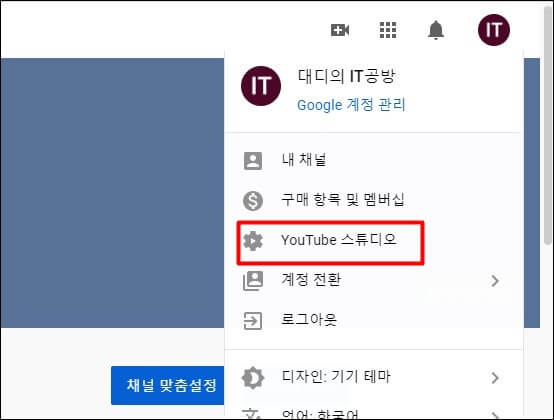
2. 유튜브 스튜디오에서 왼쪽 하단에 있는 '설정' 메뉴를 클릭해 줍니다.
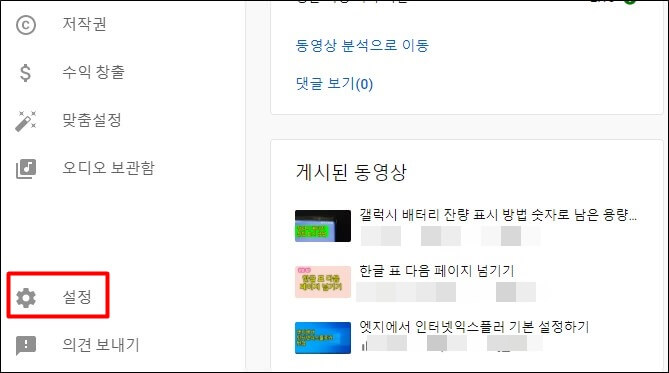
3. 설정에서 채널을 클릭하고 고급 설정 메뉴를 선택해 줍니다.
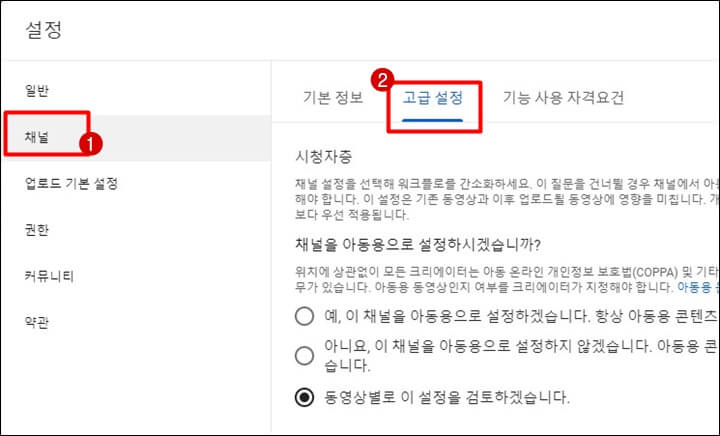
4. 맨 하단으로 스크롤 하다보면 구독자 수 항목이 있습니다. 여기에 있는 '내 채널 구독자 수 표시' 항목에 체크가 되어 있는 것을 해제시켜 줍니다. 그러면 유튜브 구독자 수가 표시되지 않습니다.
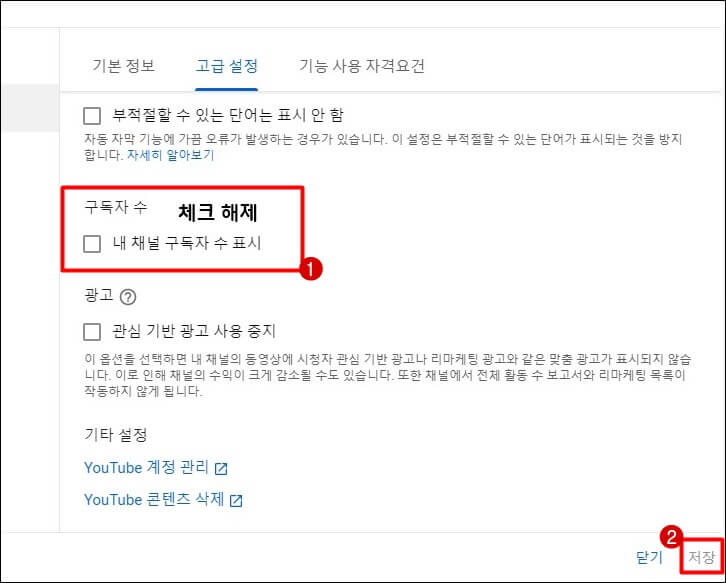
5. 내 채널에 있는 동영상 하나를 클릭해 봅니다. 하단에 구독자 수가 나타나는 부분에 아무것도 없는 것을 확인할 수 있습니다.
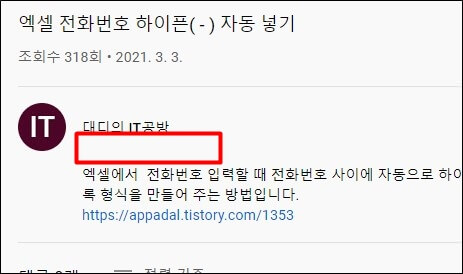
비공개 설정에 대하여
지금까지 유튜브 구독자 비공개 설정하는 방법을 알아보았습니다. 저도 다른 분들이 댓글로 구독자수에 대해서 안 좋은 이야기를 계속하셔서 비공개로 전환을 하였습니다. 구독자 수에 대해서 고민이 있으신 분들은 비공개 전환도 생각해 보셨으면 좋겠습니다.
'IT 인터넷 > 유튜브' 카테고리의 다른 글
| 미리캔버스로 유튜브 썸네일 만들기 (0) | 2021.09.17 |
|---|---|
| 유튜브 동영상 재생속도 설정하기 (1) | 2021.06.09 |
| 유튜브 동영상 자막 넣기 스튜디오에서 간단하게 넣기 (7) | 2021.05.07 |
| 유튜브 이름 바꾸기, 닉네임 변경 방법 (7) | 2021.04.25 |
| 크롬 유튜브 광고 제거(PC 방법) (2) | 2021.03.28 |
